【WordPress移行】GCPでスナップショットを作成
この記事でやること
Google Cloud Platform(GCP)でスナップショットを作成します。
スナップショットとは、GCPで利用できるバックアップ機能の事です。
数分でインスタンスのバックアップを行うことができます。
この記事を書くに至った経緯
ロリポップのレンタルサーバーを使ってブログを書いていたのですが、
GCPの無料枠が魅力的だったので、WordPress環境を移行しようと思いました。
実施した内容は以下の通りです
1.インスタンスの作成(GCP)
2.スナップショットの設定 ←いまここ
3.予算とアラートの設定
4.WordPressのバックアップ/インポート
5.ドメイン設定
6.リンク修正
7.SSL対応
8.SFTP接続設定
9.WinSCPで上書きできる権限を付ける
スナップショットの設定
「Compute Engine > スナップショット」
「スナップショットを作成」を押下
名前:任意
ソースディスク:バックアップ対象のインスタンスを選択
スナップショットが作成されました!
スナップショットの特徴
1回目に作成したスナップショットでは、インスタンスのデータをすべてバックアップします。
2回目に作成されるスナップショットでは、差分データのみがバックアップされます。
初めて作成したスナップショットを削除すると、2回目に作成したスナップショットのデータに1回目のスナップショットのデータが引き継がれるようになります。
2019/08/12
定期的にスナップショットを取れるようになったので使い方を書きました! よかったら見てみてください^^
最後まで読んで頂きありがとうございました^^
次回は「予算とアラートの設定」について書きます。
この投稿へのトラックバック
トラックバックはありません。
- トラックバック URL
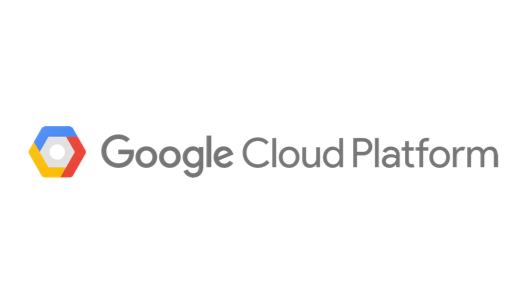
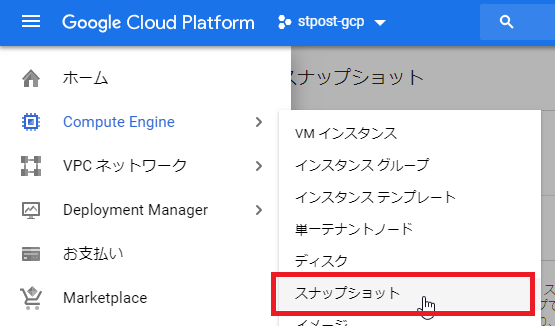
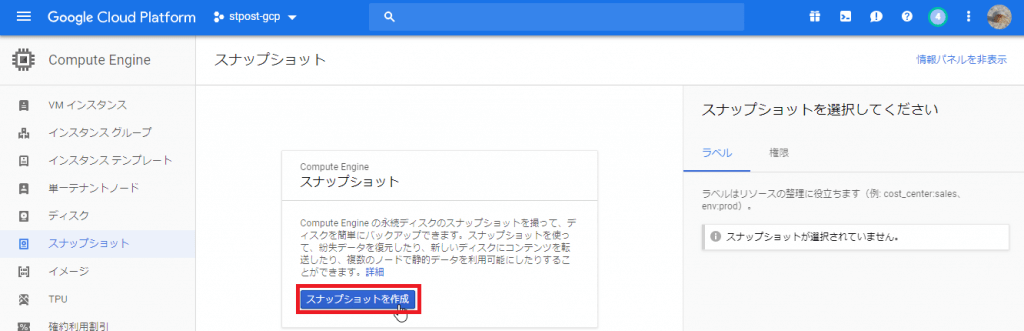
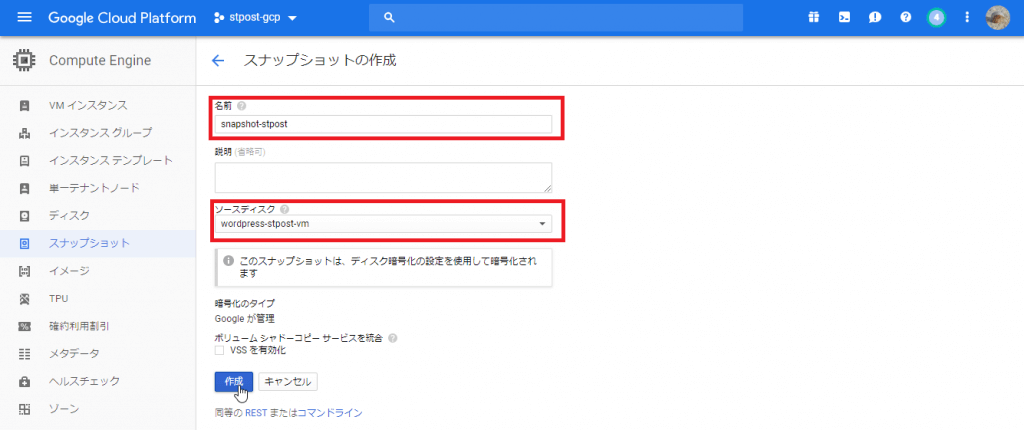
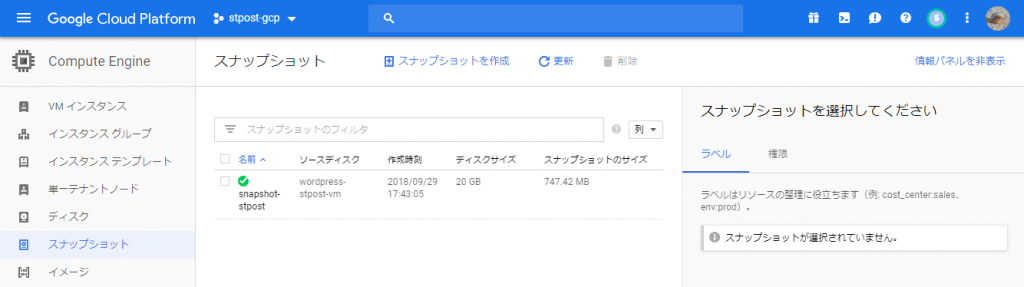
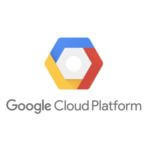

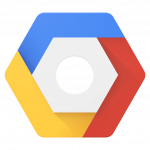
この投稿へのコメント